Chaque version d’un nouveau système d’exploitation entraîne de nouvelles exigences et Windows Vista ne fait généralement pas exception à cette règle. Il existe plusieurs composants pertinents pour le sous-système de mémoire Windows. Dans ce guide, nous mettrons un accent particulier sur le disque dur, le processeur et la RAM, vous guidant à travers une variété de paramètres pour les configurer de manière optimale et, espérons-le, aboutir à un système de fonctionnement global plus fluide.
Remarque: La plupart des informations et des modifications de paramètres traitées ici nécessiteront des privilèges administratifs.
Dépannage
Pour commencer, il est toujours recommandé de s’assurer que les dernières mises à jour de Vista sont installées. Pour les besoins de ce guide, cela est important car dans de nombreux cas, ils peuvent résoudre des problèmes liés à la mémoire, par exemple des fuites de mémoire, ne pas libérer de mémoire, etc. Vous pouvez trouver et télécharger les mises à jour Vista pertinentes à l’aide de la mise à jour Windows intégrée, tandis que les mises à jour des pilotes matériels sont disponibles sur Pilotes TechSpot. Pour les mises à jour spécifiques à l’application, vérifiez le site du développeur/de l’application ou utilisez une fonction de mise à jour automatique intégrée.
Options de registre
Le Registre système contient plusieurs paramètres qui permettront de configurer davantage les fonctionnalités de gestion de la mémoire dans Windows Vista. Utilisé correctement, cela peut encore améliorer les performances du sous-système de mémoire de votre PC – il existe également plusieurs placebos que nous devons également éclaircir.
Pour accéder au Registre, cliquez sur Démarrer, Exécuter. Tapez regedit et cliquez sur Ok. Accédez à .
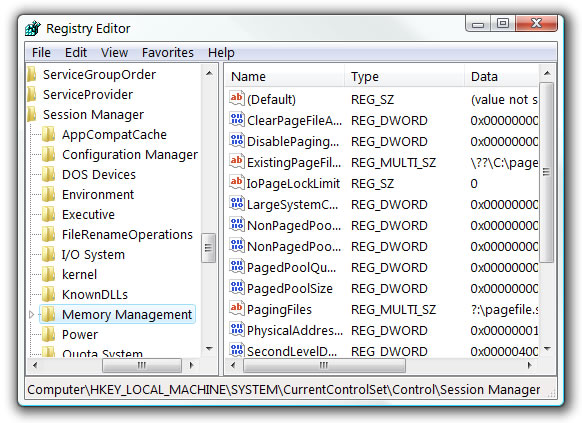
Les options qui nous intéressent se trouvent dans le volet de droite.
Pour modifier une entrée, double-cliquez dessus ou faites un clic droit sur l’entrée et sélectionnez Modifier. Entre parenthèses, je couvrirai le format dans lequel les données doivent être modifiées.
Les options les plus pertinentes sont les suivantes :
ClearPageFileAtShutdown. (Hexadécimal ou décimal). Ce paramètre permet d’effacer les pages inactives du fichier d’échange (remplacées par des zéros) pendant l’arrêt. Cela vaut certainement la peine d’être considéré si vous êtes très soucieux de la sécurité.
- Lorsqu’elles sont définies sur 0 (par défaut), les pages inactives ne sont pas écrites avec des zéros n’ayant aucun effet sur le temps d’arrêt et rendant les données du fichier de page lisibles (ceci est recommandé et certainement sans danger pour les utilisateurs à domicile).
- Une valeur de 1 permet d’effacer les pages inactives pendant l’arrêt, ce qui est utile du point de vue de la sécurité. Vous pouvez vous attendre à ce que les temps d’arrêt augmentent en conséquence; cela est plus approprié dans un environnement commercial.
Désactivation de l’affichage exécutif. (Hexadécimal ou décimal). Ce paramètre contrôle la façon dont les pilotes en mode noyau inactifs et le code système sont gérés par le sous-système de mémoire.
- Une valeur de 0 (par défaut) spécifie que les pilotes inactifs en mode noyau et le code système peuvent être libérés de la RAM et paginés dans le fichier Page.
- Une valeur de 1 spécifie que les pilotes en mode noyau inactifs et le code système doivent être conservés dans la RAM.
Il convient de considérer que tout avantage de performance pour cette fonctionnalité ne se produira que lors de la restauration d’un processus qui avait été paginé dans le fichier de page. En tant que tel, je recommanderais généralement de le définir sur 0, mais si la disponibilité de la RAM n’est pas un problème, une valeur de 1 peut améliorer la réactivité lors de la restauration d’applications inactives depuis un certain temps.
Grandcache de système. (Hexadécimal ou décimal). Ce paramètre contrôle la taille du cache du système de fichiers.
- Lorsqu’il est défini sur 0 (par défaut), un cache de système de fichiers de taille standard est alloué (moins de 10 Mo de RAM) ; ceci est recommandé car il offre les meilleures performances de l’application.
- Lorsqu’il est défini sur 1, cela permet l’utilisation d’un cache de système de fichiers volumineux (jusqu’à une quantité totale de RAM moins 4 Mo!); cette option ne convient que lorsque Windows Vista agit comme un serveur et non comme un système de jeu ou pour une autre utilisation de poste de travail, car cela nuira aux performances, comme le note Microsoft:
Lorsque vous activez le mode cache système sur un ordinateur qui utilise du matériel vidéo basé sur une architecture de mémoire unifiée ou AGP, vous pouvez rencontrer une diminution sévère et aléatoire des performances. Les pilotes de ces composants consomment une grande partie de la mémoire d’application restante lorsqu’ils sont initialisés au démarrage.
